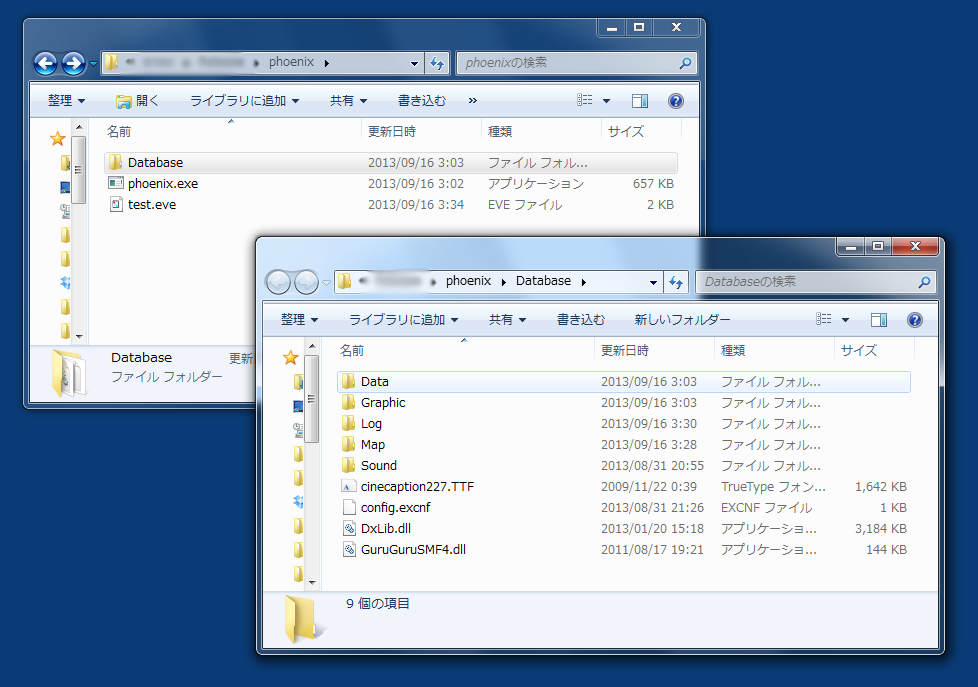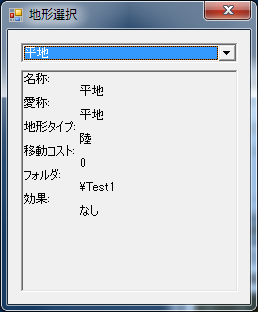起動までの流れ
→top2.起動
解凍したマップエディターのディレクトリ内にある「PhoenixMapEditor.exe」を起動します。
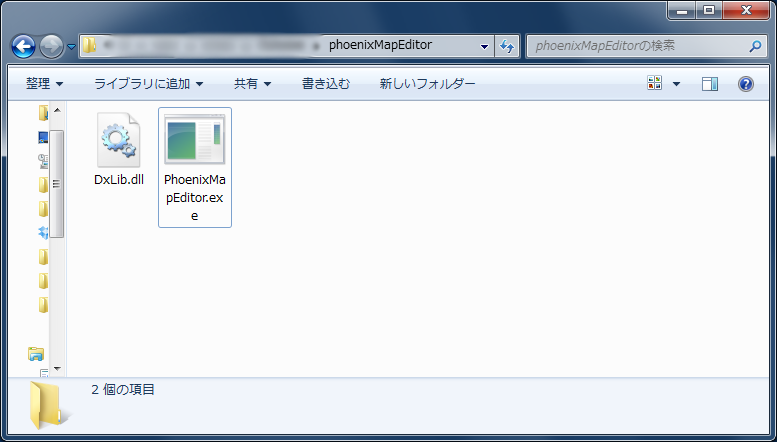
フォルダの選択ダイアログが表示されるので、「1.起動前の準備」で用意したフォルダの「Database」フォルダを選択します。
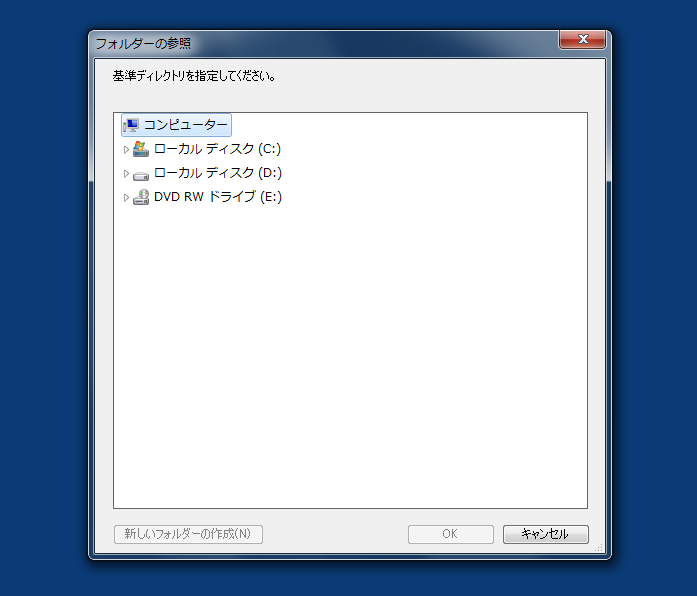
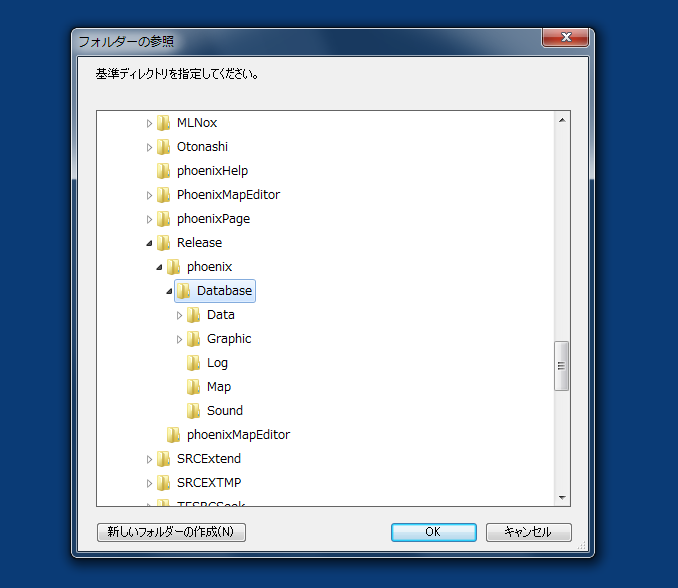
選択したフォルダ内に「Data」フォルダが存在する場合起動が成功します。
※Terrain.txtがない場合でも問題ありませんが、地形を選択できないため、地形の編集は出来ません。
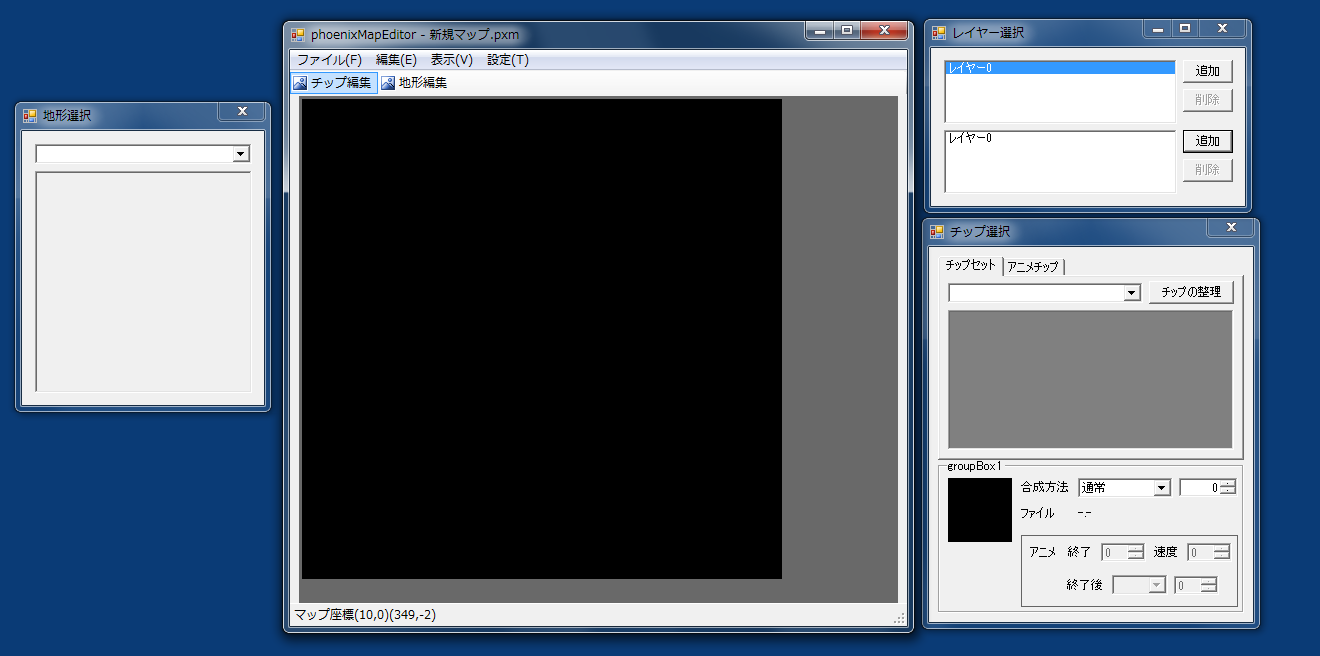
各ウィンドウの説明
メインウィンドウ
マップをクリックすることでチップや地形を配置したり、保存などの各種メニューが配置されているウィンドウです。
デフォルトではチップ編集ボタンが押下された状態です。
この状態で画面を左クリックすると、チップ選択ウィンドウで選択したチップがクリックした座標に配置されます。
チップが配置されるレイヤーはレイヤー選択ウィンドウで選択されたものが対象となります。
右クリックで選択されているレイヤーのチップをスポイトすることができます。
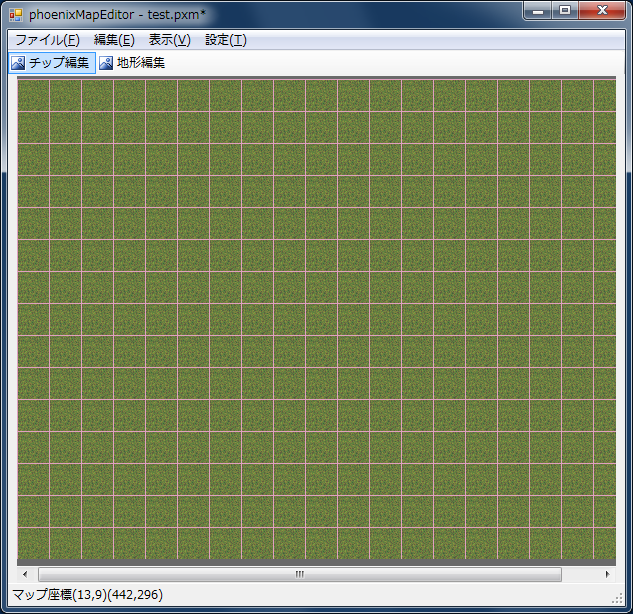
地形編集ボタンを押下すると、地形編集モードに切り替わります。
この状態で画面を左クリックすると、地形選択ウィンドウで選択した地形がクリックした座標に配置されます。
右クリックで地形をスポイトすることができます。

チップ選択ウィンドウ
編集中のマップで読み込まれるマップチップセットやアニメチップの管理、選択を行うウィンドウです。
このタブではアニメーションを行うマップチップを選択します。
デフォルトでは「チップセット」タブが選択された状態です。
このタブではアニメーションを行わない通常のマップチップを選択します。

以下が「チップセット」タブが選択された状態です。
このタブではアニメーションを行うマップチップを選択します。
アニメチップ用のパラメータはPaintAnimeコマンドと同様です。
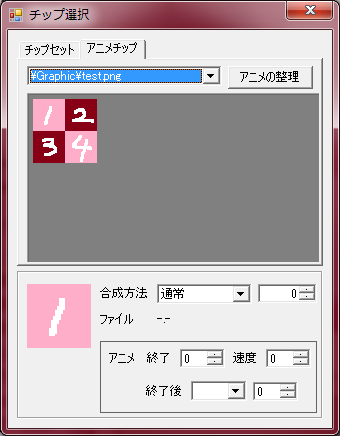
合成方法とパラメータについてはBlendOptionコマンドと同様です。
レイヤー選択ウィンドウ
現在編集中のレイヤーを選択、またはレイヤーの追加・削除を行うウィンドウです。
レイヤーはマップ下層(ユニット下)、マップ上層(ユニット上)に分かれています。⇒参考
選択中のレイヤーにマップチップを配置することができます。

設定ウィンドウ
マップエディタに関する設定を行うウィンドウです。
起動時に選択される基準ディレクトリをあらかじめ設定しておくことが可能です。
また、基準ディレクトリが設定ファイルに書き込まれていても起動ごとに基準ディレクトリ選択を行うかどうかも設定できます。